Los errores de Windows pueden ser frustrantes, ya sea un usuario habitual o un usuario avanzado. Dependiendo de su gravedad, aparecerán cuando menos te lo esperes y, por lo general, durarán hasta que los resuelvas.
Enfrentarse a los códigos de error es una parte integral del mundo digital y, aunque algunos de ellos son raros y no pueden encontrar una solución clara, la mayoría de los códigos de error son comunes y, por lo general, son causados por pequeños factores desencadenantes. Para ello, vamos a analizar el error 0x8007007E y entender por qué aparece. También exploraremos diferentes soluciones para evitar que se repita en el futuro. Verificar Los errores más comunes de Windows y cómo solucionarlos.
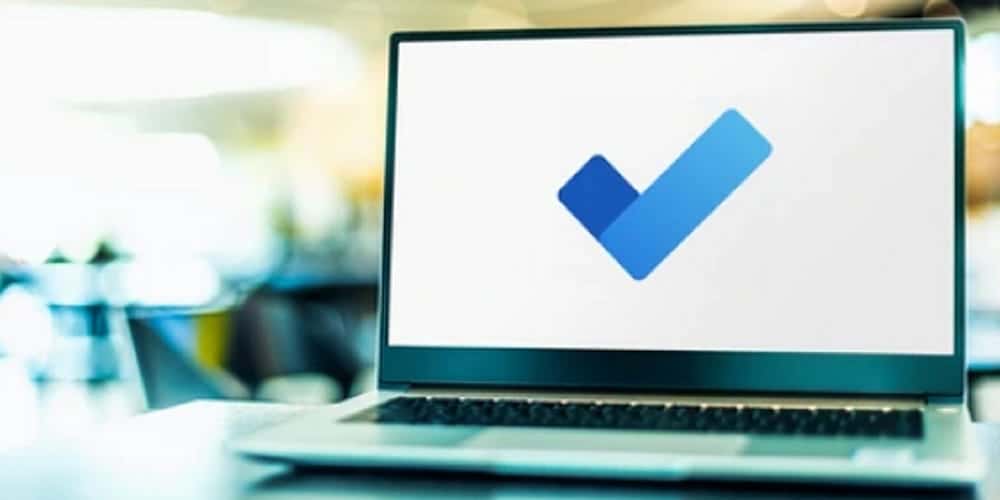
¿Qué es el código de error 0x8007007E y qué lo causa?
Aparece el código de error 0x8007007E al intentar configurar un programa. También puede aparecer si intenta actualizar Windows o una aplicación de terceros. Por esta razón, 0x8007007E a menudo se denomina Error de actualización.
El mensaje de error que acompaña a este código suele decir: "No se pudo encontrar el módulo especificado", "Error en la instalación de la actualización" o "Windows encontró un error desconocido".
Microsoft publica regularmente actualizaciones de características, seguridad y sistema operativo para mantener su computadora funcionando de manera óptima y eficiente. Sin embargo, a pesar de sus mejores esfuerzos, el servicio de actualización de Windows a veces no funciona correctamente, lo que genera el error 0x8007007E.
Este error también ocurre a menudo cuando una aplicación contiene una DLL o un archivo de sistema faltante o dañado. Después de todo, estos archivos son componentes integrales que ayudan a que las aplicaciones se ejecuten de manera eficiente. Además, problemas como sectores defectuosos y errores de disco también pueden afectar el acceso a archivos DLL.
Si su computadora tiene controladores defectuosos, obsoletos o incompatibles, este error puede aparecer al instalar nuevo hardware o después de una actualización del sistema. Además, las operaciones simples, como la instalación de varias aplicaciones, pueden causar un conflicto y mostrar el código de error especificado.
Otros problemas, como ataques de malware y malas aplicaciones de terceros, también pueden afectar los archivos del sistema y activar el código de error.
1. Deshabilite cualquier firewall y aplicación antivirus de terceros
La mejor solución para este error es deshabilitar temporalmente su aplicación antivirus y apagar cualquier firewall activo de Microsoft Defender. Para desactivar una aplicación antivirus de terceros, haga clic con el botón derecho en su icono en la bandeja del sistema y seleccione la opción de desactivación rápida. Alternativamente, abra su aplicación antivirus y desactívela desde el menú de configuración.
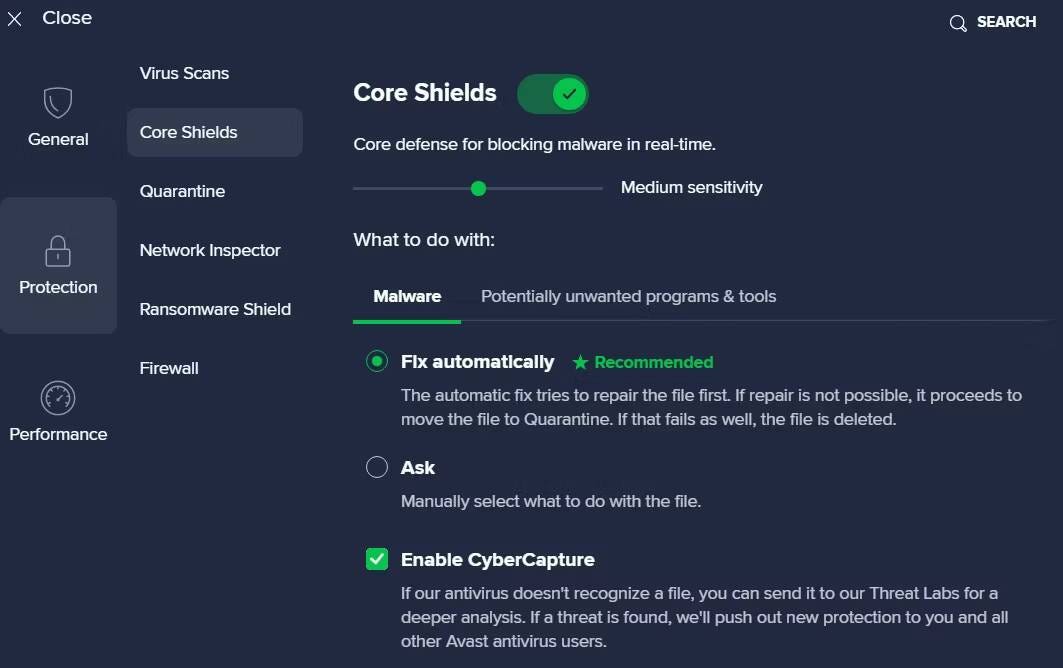
Después de instalar la aplicación requerida, recuerde habilitar tanto el firewall como la aplicación antivirus. De lo contrario, corre el riesgo de malware y otros problemas de seguridad del sistema que afectan a su computadora.
2. Ejecute el Solucionador de problemas de actualización de Windows
El Solucionador de problemas de Windows Update es una valiosa herramienta integrada que lo ayuda a identificar y corregir códigos de error y otros problemas con las actualizaciones de Windows.
Para acceder al solucionador de problemas, abra la aplicación Configuración y toque Actualizaciones y seguridad. A continuación, seleccione Solucionar problemas -> Herramientas de solución de problemas En s. En la sección Personalizada, haga clic en Actualización de Windows -> Ejecute el solucionador de problemas.
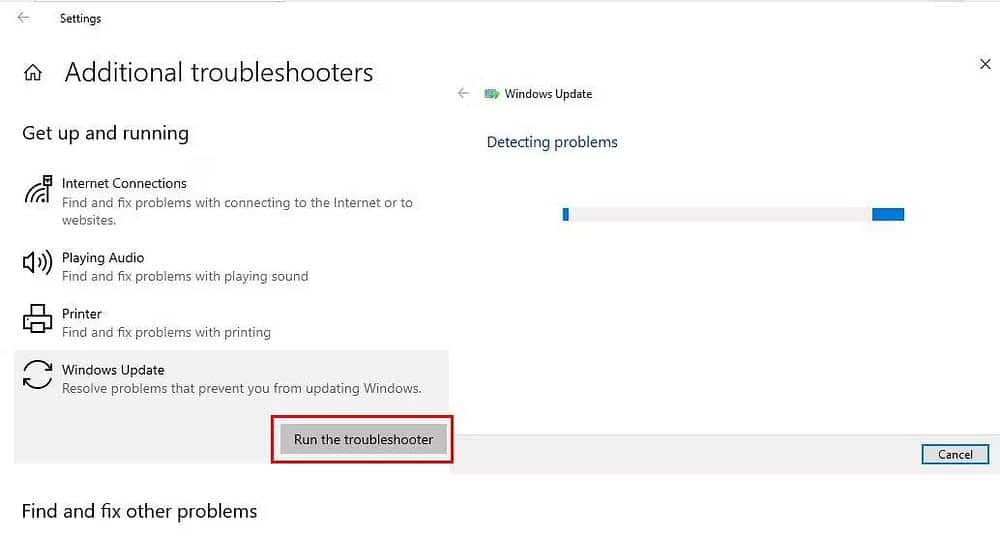
Esto iniciará el proceso de solución de problemas y tendrá que esperar un tiempo para que se complete. Si hay algún problema, el solucionador de problemas lo corregirá de inmediato. Después de eso, reinicie su dispositivo e intente instalar la aplicación nuevamente. Verificar Las mejores formas de corregir los errores de Windows Update en Windows 11.
3. Comprobar y actualizar Microsoft Defender
Verificar y actualizar Microsoft Defender en su dispositivo es vital, especialmente si aparece el código de error debido a una infección de malware. Microsoft Defender generalmente se actualiza automáticamente, pero si las actualizaciones de Windows no funcionan, esto también afecta el proceso de actualización de Microsoft Defender.
Para asegurarse de que esté actualizado, debe verificar su versión actual y compararla con la versión de seguridad actualizada de Microsoft. Primero, encuentra de seguridad de windows En el menú Inicio, ábralo y vaya a Configuración -> Acerca de.
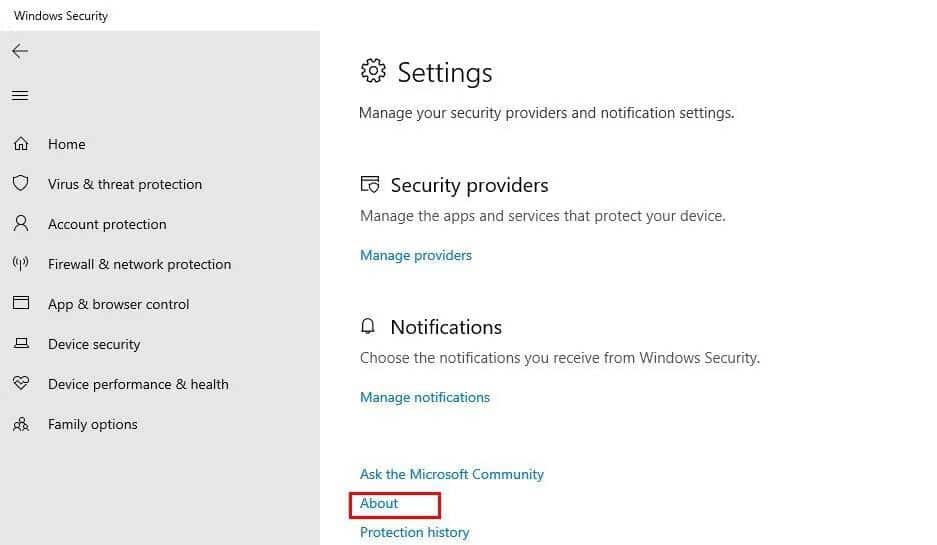
Tome nota de la información que se muestra y compárela con la información de la página Actualización de Microsoft Defender en la última actualización de inteligencia de seguridad.
Si los detalles coinciden, puede confirmar que Microsoft Defender se ha actualizado. De lo contrario, puede descargar la última versión para su sistema y actualizar Defender manualmente.
4. Actualice los controladores de Windows
Otra solución al error 0x8007007E es actualizar o reparar los controladores de dispositivos obsoletos o dañados. Por ejemplo, si aparece el código de error cuando intenta usar su impresora, debe concentrarse en los controladores de la impresora.
Si bien estos controladores se actualizan automáticamente, también puede realizar la actualización manualmente, especialmente si se enfrenta al código de error específico.
Para hacer esto, escriba devmgmt en la barra de búsqueda de Windows. Cuando se abra, haga clic derecho en el nombre del dispositivo que desea actualizar y seleccione Actualizar software de controlador -> Buscar controladores automáticamente.
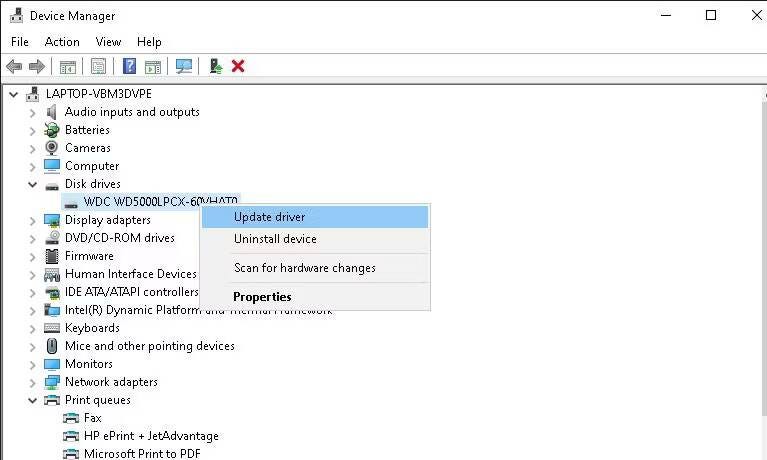
Asegúrese de tener una conexión de red estable al iniciar la búsqueda. Si los controladores de su dispositivo son buenos, recibirá un aviso que le informará que tiene los controladores más recientes para su dispositivo. Pero si los controladores están desactualizados, Windows instalará la versión actualizada.
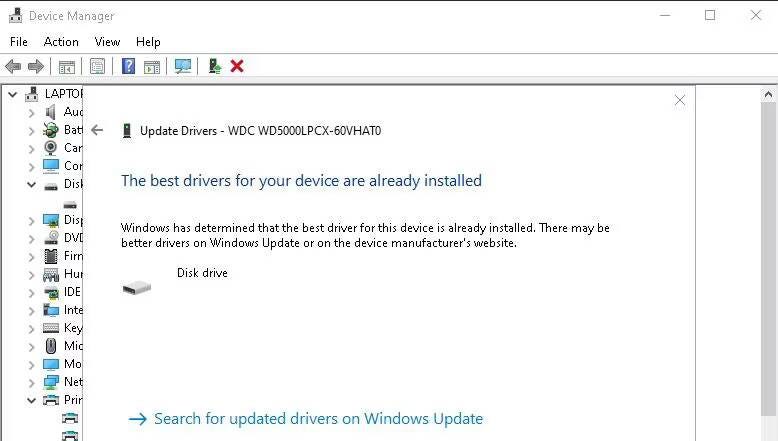
Una vez completada la instalación, reinicie su dispositivo.
5. Realiza un arranque limpio
Si el código de error persiste incluso después de probar las soluciones anteriores, es posible que deba realizar un inicio limpio. Un inicio limpio ayuda a verificar cualquier aplicación de terceros que esté causando un conflicto con las operaciones del sistema.
Si te das cuenta, después Realizar un arranque limpio Si el error ha desaparecido, esto significa que una de las aplicaciones o servicios rotos está causando el error. Ahora, vuelva a habilitarlos lentamente uno por uno hasta que regrese el error.
Cualquier aplicación o servicio que acabas de reactivar es la causa. Ahora puede desinstalar al culpable, o si se trata de una aplicación o servicio importante, verifique si hay actualizaciones disponibles para él.
6. Repara archivos dañados
La reparación de archivos de sistema corruptos es otra solución al código de error 0x8007007E. Una de las mejores formas de realizar esta reparación es utilizar el análisis del Comprobador de archivos del sistema (SFC) que identifica y repara los archivos dañados. Verificar Cómo verificar y reparar archivos corruptos de Windows a través de Powershell.
Después de ejecutar el análisis, puede volver a intentar la tarea inicial para asegurarse de que el error haya desaparecido.
7. Instale el instalador sin conexión de .NET Framework 4.7
Muchas aplicaciones dependen de algunas versiones y componentes de .NET Framework para ejecutarse correctamente. Algunos de estos componentes son archivos DLL o entradas de registro. Por lo tanto, si la versión o el componente necesarios faltan o están dañados, pueden aparecer códigos de error como 0x8007007E.
Para solucionar este problema, instale la última versión de Microsoft .NET Framework desde Soporte técnico de Microsoft.
Si la última actualización ya está en su máquina, recibirá un mensaje que indica que .NET Framework 4.7.2 o posterior ya está instalado en esta computadora.
De lo contrario, la instalación procederá sin problemas. Una vez que la instalación sea exitosa, reinicie su computadora. El problema debe resolverse, permitiéndole continuar con su trabajo. Verificar Cómo corregir el código de error 0x800F0950 al instalar .NET Framework v3.5 en Windows 11.
Elimine el código de error frustrante
Todos los códigos de error pueden ser frustrantes y el error 0x8007007E no es una excepción. Sin embargo, armado con estas soluciones, puede solucionar y superar de manera efectiva esta molesta ventana emergente.
Si bien algunos de los pasos son sencillos, otros requieren paciencia y un enfoque metódico para evitar causar más complicaciones. Sea cual sea el método que utilice, siga los pasos correctamente y el código de error será un recuerdo. Puedes ver ahora Cómo reparar el código de error 0x8007045 en Windows.







